nvm安装(windows)
简介nvm是一款nodejs版本管理工具,可依据项目需求切换相应的node版本。注意事项安装前需要卸载本机上现有node,不然会出现node版本切换失败的情况1. nvm安装与配置1.1下载nvm-windows安装包地址1.2 解压安装包找到刚才下载的安装包双击打开选择安装目录,我的安装目录是D:\Program Files\nvm选择node安装目录,我的安装目录是D:\Program Fil
简介
nvm是一款nodejs版本管理工具,可依据项目需求切换相应的node版本。
注意事项
安装前需要卸载本机上现有node,不然会出现node版本切换失败的情况
1. nvm安装与配置
1.1 下载
nvm-windows安装包地址

1.2 解压安装包
找到刚才下载的安装包

双击打开

选择安装目录,我的安装目录是D:\Program\nvm

选择node安装目录,我的安装目录是D:\Program\nodejs

点击下一步完成安装,在管理员权限下运行PowerShell输入如下命令,验证nvm是否安装成功。
nvm -v // 验证nvm版本至此安装完成

1.3 nvm配置
打开nvm安装目录下的settings.txt文件,设置国内镜像(最新)npmmirror中国镜像站
node_mirror: https://npmmirror.com/mirrors/node/
npm_mirror: https://npmmirror.com/mirrors/npm/

1.4 nvm常用命令
nvm list available //列出node可安装版本
nvm install --lts //安装最新LTS版本
nvm install <version> //安装指定版本
nvm install node //安装最新node
nvm uninstall <version> //卸载指定版本
nvm ls //查看已安装node版本
nvm use <version> //切换node版本2. 安装nodejs
2.1 nodejs下载安装
PowerShell执行如下命令安装nodejs,并验证
nvm install 14.17.2 // 下载指定node版本
node -v // 验证node版本
npm -v // 验证npm版本
nvm use 14.17.2 // 切换node
PowerShell必须以管理员权限打开,否则会出现乱码,切换node失败。
2.2 配置全局安装路径及缓存路径
PowerShell输入如下命令进行配置
cd D:\Program\nvm // 进入nvm安装目录,我的目录为 D:\Program\nvm
mkdir node_global // 创建全局安装目录
mkdir node_cache // 创建全局缓存目录
npm config set prefix "D:\Program\nvm\node_global" //配置全局安装路径
npm config set cache "D:\Program\nvm\node_cache" //配置全局缓存路径
打开此电脑 => 属性 => 高级系统设置 => 环境变量

用户变量:变量Path配置对应路径,更改为:D:\Program\nvm\node_global

系统变量:新建 NODE_PATH,添加:D:\Program\nvm\node_global\node_modules

设置nodejs淘宝镜像,并验证所有环境配置
npm config set registry https://registry.npmmirror.com/ // 设置国内镜像
npm config get registry // 验证镜像
npm config ls // 验证环境配置

3.安装vue-cli脚手架
npm install -g @vue/cli // 全局安装脚手架
npm uninstall -g @vue/cli // 卸载脚手架如果安装完成后,验证版本或创建项目,出现如下警告,请执行如下命令,并输入Y
set-ExecutionPolicy RemoteSigned // 设置执行权限
更多推荐
 已为社区贡献1条内容
已为社区贡献1条内容



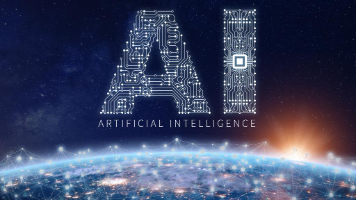





所有评论(0)